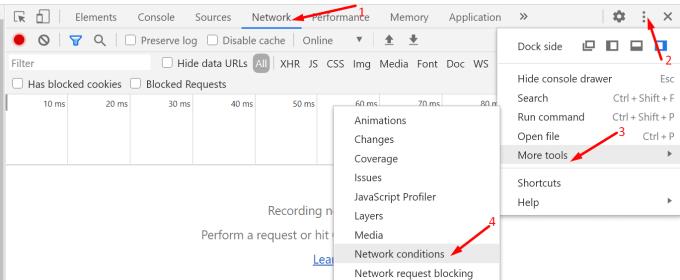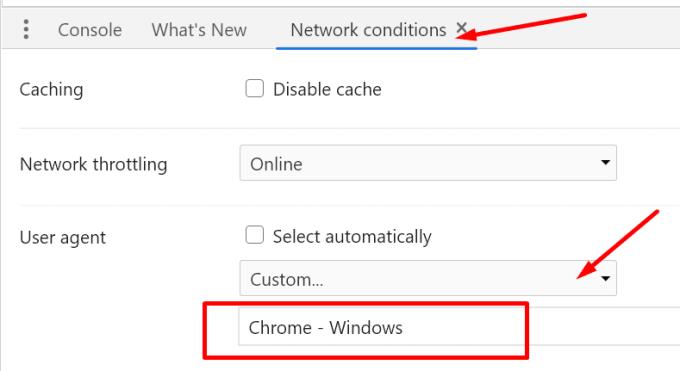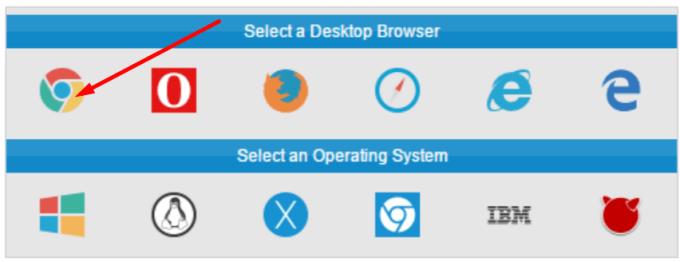Ef þú notar Skype fyrir vefforritið í óstuddum vafra færðu pirrandi „ Vafrinn ekki studdur “ viðvörunina. "Hvaða vafra styður Skype?" þú gætir spurt. Jæja, listinn inniheldur aðeins Chrome og Edge. Helst ættirðu að keyra nýjustu Chrome og Edge útgáfurnar.
Hvað á að gera þegar Skype segir að vafrinn þinn sé ekki studdur
Ef þú ert að nota annan vafra eins og Firefox, Opera, Brave og svo framvegis muntu ekki geta notið fullrar Skype á vefnum. Eins og fram hefur komið styður web.skype.com aðeins Chrome og Edge. Að auki er Skype fyrir vefinn ekki stutt í farsímum og spjaldtölvum. Jafnvel þó þér takist að skrá þig inn á reikninginn þinn muntu ekki ræsa eða taka þátt í hljóð- eða myndfundum.
Ein fljótleg lausn til að losna við þessa villu er að tengjast Skype fyrir vefinn á Chrome eða Edge með fartölvu eða borðtölvu.
Hvað með Firefox Skype viðbótina?
Slæmu fréttirnar eru þær að Firefox Skype viðbótin er ekki lengur tiltæk. Þessi vafraviðbót var í raun nokkuð vinsæl meðal Firefox notenda vegna þess að hún gerði þeim kleift að tengjast Skype fyrir vefinn án nokkurra vandamála.
Því miður, með minnkandi vinsældum Firefox, var ákvörðunin um að hætta við stuðning við Skype viðbótina aðeins spurning um tíma.
Fljótleg lausn fyrir Linux notendur
Ef þú ert á Linux, þá er fljótleg lausn sem gæti hjálpað þér að komast framhjá villunni „Vafri ekki studdur“ í Chrome. Það felur í sér að breyta User-Agent í stillingum vafrans. Skype gæti stundum sýnt þér þessa villu, jafnvel þó þú sért að nota Chrome.
Ræstu Chrome og ýttu á CTRL+SHIFT+I til að ræsa þróunartólin .
Smelltu síðan á Network , smelltu á vafravalmyndina (punktarnir þrír) og veldu Fleiri verkfæri .
Smelltu á Netskilyrði .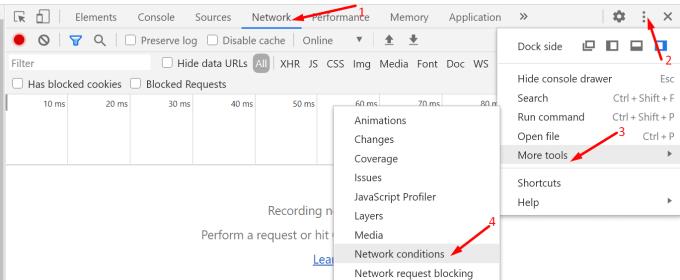
Stilltu Chrome – Windows eða Edge – Windows sem notandaumboðsmann þinn .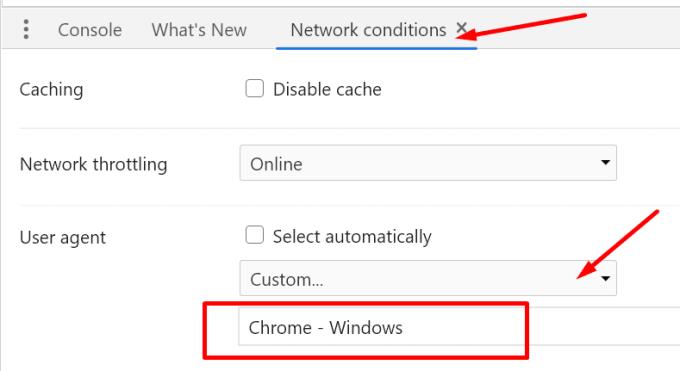
Notaðu breytingarnar. Endurræstu Chrome og tengdu við Skype fyrir vefinn aftur.
Lærðu meira um að skipta um notandaumboðsmann
Nokkrir notendur greindu frá því að breyting á notendastrengnum í Firefox leysti vandamálið. Með því að gera það tilkynnir vafrinn til netþjóna Skype sem Chrome. Á vissan hátt platar Firefox netþjónana til að hlaða Skype fyrir vefforritið. Hins vegar er virknin enn takmörkuð. Þó að þú getir sent spjallskilaboð muntu ekki ræsa eða taka þátt í mynd- eða hljóðsímtölum .
Til að breyta User-Agent í Firefox þarftu User-Agent Switcher viðbótina . Settu upp viðbótina og smelltu á User-Agent táknið í efra hægra horninu. Veldu Chrome og endurræstu vafrann þinn.
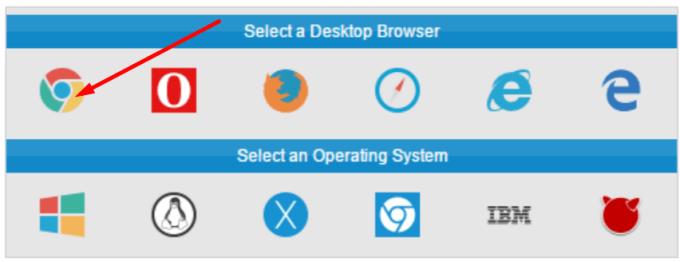
Niðurstaða
Það eru aðeins tveir vafrar sem Skype for Web styður opinberlega: Chrome og Edge. Ef þú færð villuna „ Vafrinn ekki studdur “ skaltu skipta yfir í Chrome eða Edge. Að öðrum kosti geturðu breytt User-Agent strengnum handvirkt til að plata netþjón Skype til að halda að tengingarbeiðnin komi frá Chrome.
Við vonum að þessi handbók hafi hjálpað þér að vinna þig í kringum þessa villu. Láttu okkur vita hvort User-Agent bragðið virkaði fyrir þig.